win xp 系统修复 windowsxp系统蓝屏怎么修复
Win XP系统是微软公司推出的一款操作系统,虽然在使用过程中可能会出现各种问题,其中最常见的问题之一就是蓝屏,当Windows XP系统出现蓝屏时,用户可能会感到困惑和焦虑。但是不用担心,修复Windows XP系统蓝屏问题并不是一件难事。在本文中我们将介绍几种方法来修复Windows XP系统蓝屏问题,帮助您快速恢复系统正常运行。
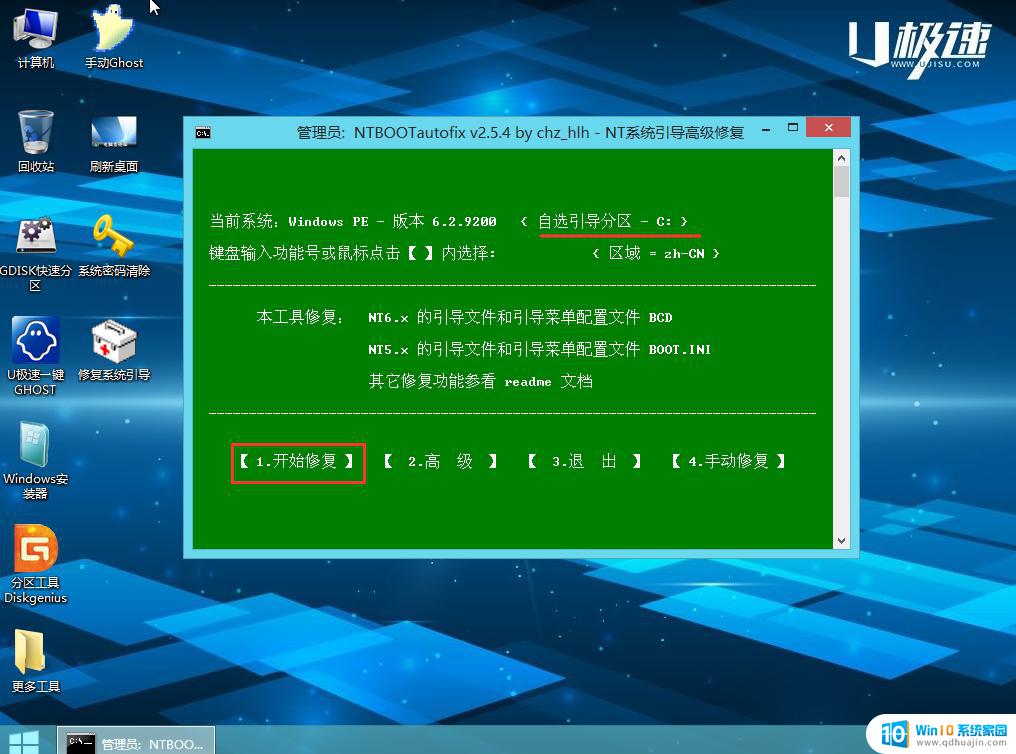
工具: 首先我们要准备的就是一张正版的windows xp光盘、一台电脑以及windows xp操作系统。
windowsxp系统修复步骤:
1、如果我们打开文件时出现系统文件出错的情况,我们可以在运行过程中。在命令框中输入CMO加回车键即可,再打开命令提示符,输入修复系统文件的命令,也就是:sfc/scannow这一命令,之后再点击回车键。只要是在正常情况下,插上windows xp操作系统的安装光盘之后就可以修复或者是替换系统文件,只是可能进度会有些慢。
2、如果在我们执行命令之后出现了“windows文件保护无法初始化,并对受保护的系统文件进行扫描”这种情况。那么我们就可以在 注册表 中进行设置,制定的错误代码为0x000006ba【RPC服务器不可用。
运行过程中要输入:regedit,再点击确实或者是回车键。再打开注册表,定位到winlogon文件夹,双击右边窗口中的sfcdisable文件,把它最后的数字由ffffff9d改为0,就表示开启保护。最好再右击该文件收藏,并在对话框上备注以免以后复原的时候出错。
3、如果总是弹出一个对话框,上面显示“正常运行windows所需的文件必须复制到DLL缓存”,那么就说明你现在使用的光盘很可能不是正版的,这时候我们就必须使用命令修复系统。假如出错的对话框上有明确提示文件名,并且以前也有备份的镜像文件的话,我们同样也可以使用镜像浏览器提取。
无需光盘windows xp系统自动修复受损文件
1 、首先我们确认windows xp系统安装文件在那个磁盘中,这里我们假设安装文件在c盘。接着使用组合键(win键+r)打开运行窗口,并输入“regedit”再点击“确定”按钮打开注册表编辑器:
2、在注册表编辑器窗口中依次展开HKEY_LOCAL_MACHINESOFTWAREMicrosoftWindowsCurrentVersionSetup主键,在右边找到CDInstall并双击打开它的修改键值窗口,将其键值改为“0”再点击“确定”按钮即可:
3 、然后再分别双击ServicePack SourcePath 和SourcePath打开编辑字符串,在弹出的编辑字符串窗口中将数值数据设置为“C:XP”,再点击“确定”按钮:
大家是不是都学会了呢?不过在进行以上修复步骤的时候,我们必须要确保一点,那就是我们使用的windows xp光盘是正版的,否则可能会导致情况越来越糟糕。而且在我们修改注册表之后,我们要重启电脑进行确认之后才可以继续。
以上就是win xp系统修复的全部内容,如果遇到这种情况,你可以按照以上操作进行解决,非常简单快速,一步到位。
win xp 系统修复 windowsxp系统蓝屏怎么修复相关教程
热门推荐
电脑教程推荐
win10系统推荐
- 1 萝卜家园ghost win10 64位家庭版镜像下载v2023.04
- 2 技术员联盟ghost win10 32位旗舰安装版下载v2023.04
- 3 深度技术ghost win10 64位官方免激活版下载v2023.04
- 4 番茄花园ghost win10 32位稳定安全版本下载v2023.04
- 5 戴尔笔记本ghost win10 64位原版精简版下载v2023.04
- 6 深度极速ghost win10 64位永久激活正式版下载v2023.04
- 7 惠普笔记本ghost win10 64位稳定家庭版下载v2023.04
- 8 电脑公司ghost win10 32位稳定原版下载v2023.04
- 9 番茄花园ghost win10 64位官方正式版下载v2023.04
- 10 风林火山ghost win10 64位免费专业版下载v2023.04